你需要什么
- Android Lollipop , SDK 21 , 或Android 5或以上
- iOS 15.5或以上
- 移动到适用于 Android的 iOS 应用程序| 下载链接
- iOS v2.22.10.70 或更高版本的 Whatsapp
注意:不要事先在您的 iOS 设备上安装 Whatsapp。将所有必要的数据传输到您的 iOS 设备后,将安装该应用程序。
- Whatsapp for Android v2.22.7.74 或更高版本| 最新测试版下载链接
- 用于在 Android 上注册 Whatsapp 的电话号码
- 新的或恢复出厂设置的 iPhone
- Android 和 iOS 设备应连接到同一个 Wi-Fi 网络。
注意:如果您无法访问 Wi-Fi 网络,您可以将 Android 设备连接到 iPhone 的热点。
如何正式将您的 Whatsapp 数据从 Android 传输到 iOS
注意:确保两台设备都连接到同一个 Wi-Fi 网络,然后再继续执行本教程。如上所述,您还可以选择将您的 Android 设备连接到 iPhone 的热点。
首先解锁您的 iOS 设备并按照设置助手的屏幕说明进行操作。当您在应用程序和数据屏幕上时,点击并选择从 Android 移动数据。
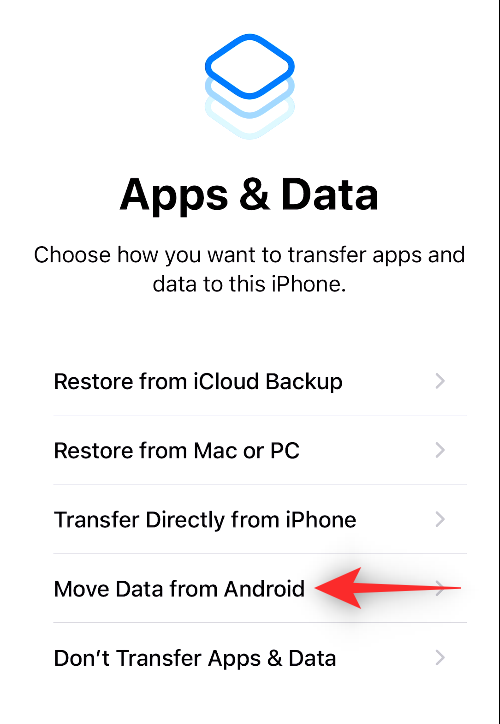
现在在您的 Android 设备上下载并安装Move to iOS 应用程序。安装后,启动相同并点击 Continue。
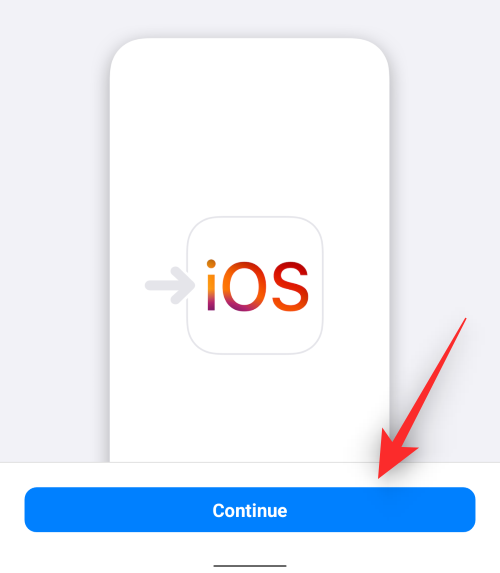
点击 同意。这是 Apple 为 Move to iOS 应用程序提供的 TOC。
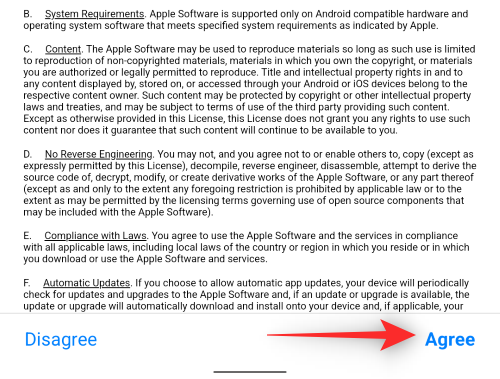
选择是否要将应用使用数据发送到 Apple 服务器。对于此示例,我们将选择 不发送。
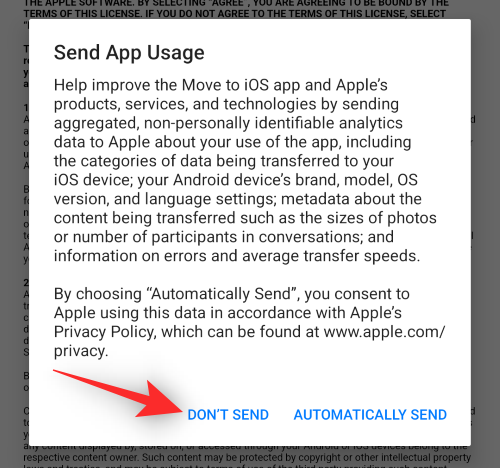
该应用程序现在将请求Location Permission。根据您的喜好点击并授予相同的权限。此外,如果该位置已关闭,请打开该位置。
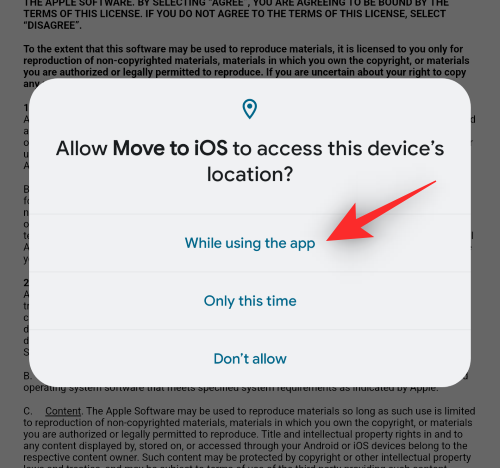
注意:位置权限是确保您连接到正确的 iOS 设备的必要条件。没有此权限,该应用程序将无法运行。
您现在将位于“ 查找您的代码” 页面。移动到您的 iOS 设备并检查其屏幕。在“ 从 Android 移动”页面上点击“ 继续”。
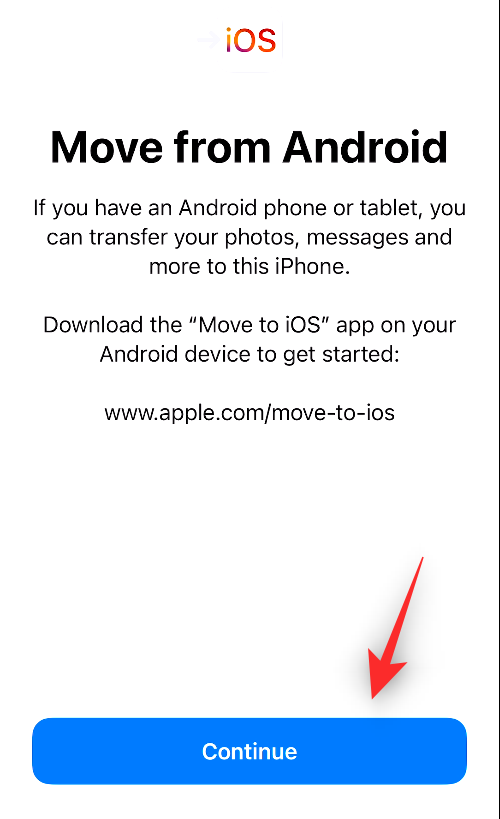
您现在应该有一个可用的数字验证码。
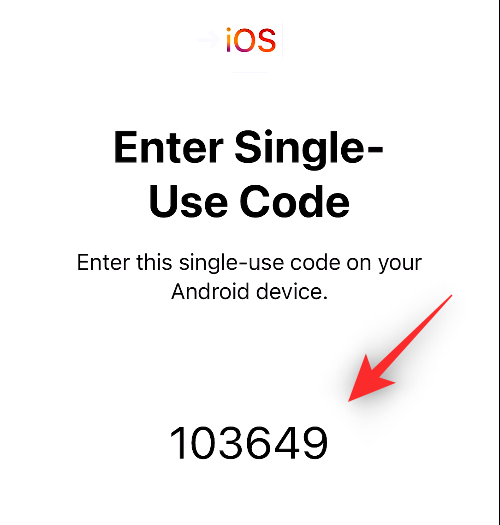
在您的 Android 设备上点击 继续。
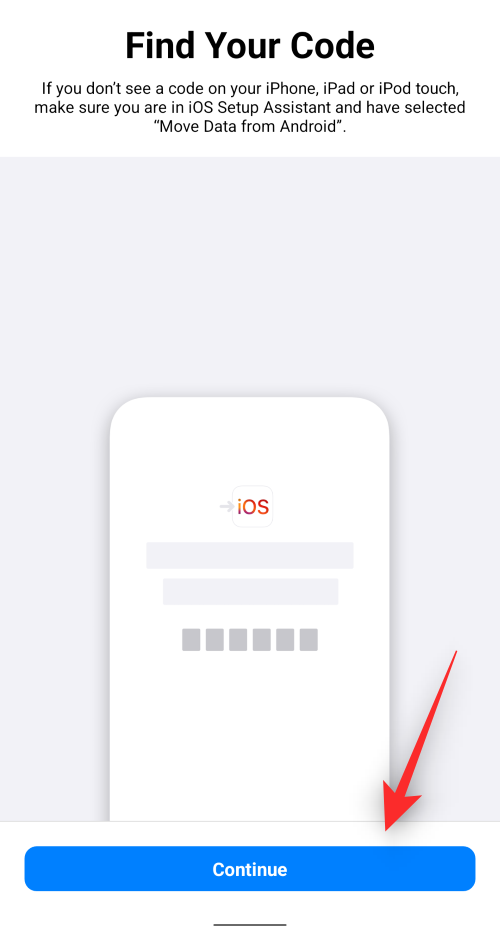
现在输入 您的 iOS 设备上显示的一次性代码。
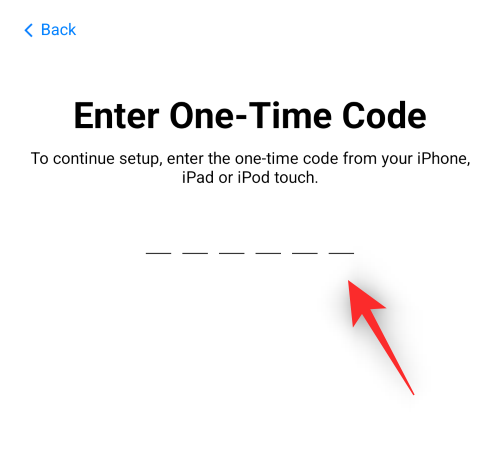
您的 iOS 设备现在将创建一个临时 Wi-Fi 网络。在您的 Android 设备上点击 连接 以加入该设备。
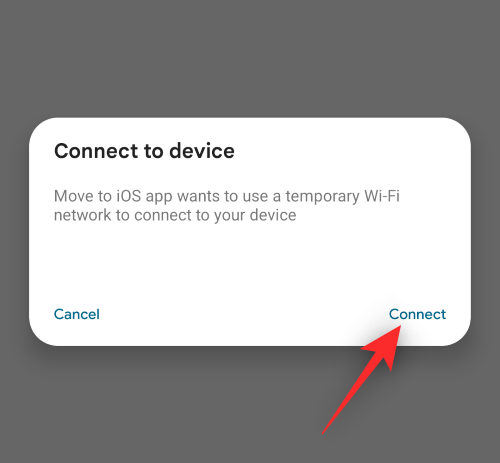
现在将显示传输数据屏幕,其中包含选择要传输的数据的选项。选择 Whatsapp。
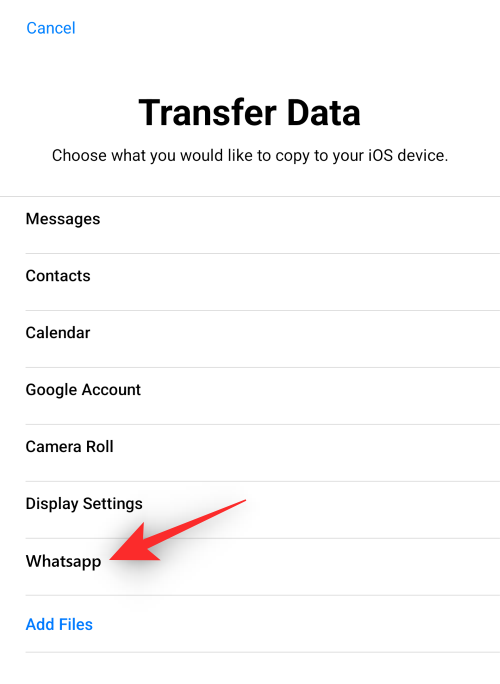
打开 Whatsapp 后,在您的 Android 设备上点击 开始 。
您的数据现在将被加密并准备好传输。点击下一步。这会将您重定向到 Move to iOS 应用程序。
点击 继续 并等待传输自行完成。
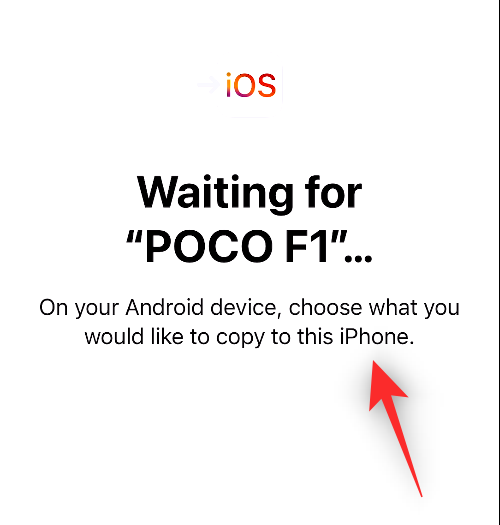
注意: 在此过程中,让您的设备彼此靠近并插入电源。此外,在两台设备都通知您传输已完成之前,请勿继续该过程。众所周知,Android 设备显示传输比 iOS 设备更快完成。在继续下面的教程之前,请等待 iOS 设备上的加载栏填满。
传输完成后,继续按照 iOS 设备上的屏幕说明完成设置过程。完成后,从 App Store 安装最新版本的 Whatsapp。如果需要,您也可以使用下面的链接。
- iOS 版 Whatsapp | 下载链接
打开 Whatsapp 并使用您在 Android 设备上使用的相同电话号码登录。
登录后,Whatsapp 将自动检测传输数据。点击 开始以启动恢复过程。
继续按照屏幕上的说明在您的设备上设置 Whatsapp。当您的 iOS 设备在 Whatsapp 上激活时,您应该能够在其中访问旧的 Whatsapp 数据,包括旧的聊天记录。
哪些 Whatsapp 数据会传输到 iOS?
Whatsapp 将在使用 Move to iOS 应用程序时传输几乎所有数据,包括以下内容。
- 帐户信息
- 个人资料自定义(状态、个人资料图片等)
- 聊天
- 个人聊天
- 群聊
- 聊天记录
- 聊天媒体
- 语音留言
- WhatsApp 设置
但是,由于隐私问题,有些内容不会传输到您的 iOS 设备。其中包括以下项目:
- 显示名称
- Whatsapp 通话记录
- 点对点支付消息
- 付款选项和其他与付款相关的个人数据
您需要将这些详细信息单独添加到 iOS 设备上的新 Whatsapp。此外,您将不得不在新 iOS 设备上没有以前的通话和付款历史记录。
不,这些公司不会存储或读取您的数据,因为它是端到端加密的。但是,在传输您的数据以进行验证和验证过程时,它确实会通过 Meta 和 Apple 服务器。
常见问题
以下是一些关于将您的 Whatsapp 数据传输到新的 iOS 设备的常见问题,这些问题应该可以帮助您了解最新信息。
为什么我不能将数据传输到旧 iPhone?
从 Android 设备传输数据似乎仅在 Android 设备上的设置过程中可用。这意味着该过程需要一个干净的文件系统来设置所有数据并将其传输到 iOS 设备上所需的位置。
填充后,文件系统和文件夹不支持写入外部数据,这就是为什么您无法在不重置 iOS 设备的情况下传输数据的原因。
我在 Android 上的 Whatsapp 数据会怎样?
这是您需要警惕的 Whatsapp 数据传输的另一个方面。尽管您在传输过程中在 Android 设备上退出了您的 Whatsapp 帐户,但您的数据仍保留在 Android 设备上。
除非您卸载应用程序或重置您的 Android 设备,否则这些数据将保留在您的设备上。
我的 Whatsapp 数据也会传输到 iCloud 吗?
不,您的 Whatsapp 数据不会自动传输到 iCloud。传输数据并在 iOS 设备上设置帐户后,您可以在 Whatsapp 设置中为 Whatsapp 启用 iCloud 备份。
这将反过来为 Whatsapp 启用 iCloud 备份,并将您恢复的数据备份到云端。
 剪映吧
剪映吧